Suite au test du LightPack que je vous ai proposé il y a quelques jours, de nombreux commentaires ont été postés, et parmi eux un commentaire très intéressant de Miguel qui parlait du LightBerry, un autre système pour ajouter l'Ambilight sur sa TV, cette fois grâce à un Raspberry Pi. Pour ceux qui prennent l'histoire en route, le système Ambilight, développé par Philips, est un éclairage à l’arrière de l’écran qui s’adapte en fonction de l’image diffusée, comme ceci, pôur améliorer l'immersion dans le film en cours:
 Chez Philips, ce système est intégré à la TV. Mais de nombreux projets de “bidouilleurs” ont tenté de reproduire le même effet de diverses facons, pour le porter sur n'importe quelle TV. Nous en avons vu un exemple avec le LightPack. Et nous allons en voir un autre aujourd'hui avec le LightBerry, puisque j'ai pu m'en procurer un grâce à Jacek, le concepteur du LightBerry, très intéressé d'avoir mon avis après cette discussion autour du LightPack. Il faut dire que cette solution a deux arguments en sa faveur: un nombre de leds plus important (jusqu'à 56 contre seulement 10 sur le LightPack), et un prix moins onéreux.
Chez Philips, ce système est intégré à la TV. Mais de nombreux projets de “bidouilleurs” ont tenté de reproduire le même effet de diverses facons, pour le porter sur n'importe quelle TV. Nous en avons vu un exemple avec le LightPack. Et nous allons en voir un autre aujourd'hui avec le LightBerry, puisque j'ai pu m'en procurer un grâce à Jacek, le concepteur du LightBerry, très intéressé d'avoir mon avis après cette discussion autour du LightPack. Il faut dire que cette solution a deux arguments en sa faveur: un nombre de leds plus important (jusqu'à 56 contre seulement 10 sur le LightPack), et un prix moins onéreux.
Passons donc dès maintenant à sa découverte.
I. Déballage du Lightberry
Le LightBerry arrive dans une boite à son effigie, mentionnant clairement que le système est concu pour un Raspberry Pi:
 Une petite étiquette indique le modèle dont il s'agit: en fonction de la taille de votre TV, il existe en effet des modèles allant de 44 à 56 leds. Ici il s'agit du modèle 48 leds, adapté pour une TV de 46″. Comme on le voit ici, cette solution nous vient tout droit de Pologne.
Une petite étiquette indique le modèle dont il s'agit: en fonction de la taille de votre TV, il existe en effet des modèles allant de 44 à 56 leds. Ici il s'agit du modèle 48 leds, adapté pour une TV de 46″. Comme on le voit ici, cette solution nous vient tout droit de Pologne.
- une “guirlande” de 48 leds, de 4m de long.
- une bande scratch correspondant à la longueur
- 5 petits tampons “scratch” en cas de perte (pour remplacer ceux présents derrière chaque led)
- un boitier de contrôle
- une alimentation,
- un cable de 40cm à brancher entre le Raspberry et le boitier de contrôle
- une petite notice (en anglais)
 Sur le LightPack, nous avions 10 rubans de 3 leds chacun, chaque ruban s'éclairant de la même facon, soit 10 zones de couleurs différentes :
Sur le LightPack, nous avions 10 rubans de 3 leds chacun, chaque ruban s'éclairant de la même facon, soit 10 zones de couleurs différentes :
 Le LightBerry est complètement différent, puisque nous avons ici une “guirlande” de 48 leds, toutes indépendantes, ce qui nous donne donc 48 zones de couleurs différentes. Avec ce détail , on peut donc imaginer tout de suite une meilleure précision dans l'éclairage fourni:
Le LightBerry est complètement différent, puisque nous avons ici une “guirlande” de 48 leds, toutes indépendantes, ce qui nous donne donc 48 zones de couleurs différentes. Avec ce détail , on peut donc imaginer tout de suite une meilleure précision dans l'éclairage fourni:
 Chaque led est séparée d'environ 7cm de ses voisines. La finition est irréprochable, l'ensemble parait solide:
Chaque led est séparée d'environ 7cm de ses voisines. La finition est irréprochable, l'ensemble parait solide:
 En dessous de chaque led on trouve un morceau de bande scratch, qui permettra de positionner la led sur la TV:
En dessous de chaque led on trouve un morceau de bande scratch, qui permettra de positionner la led sur la TV:
 Seul petit point négatif par rapport au LightPack: l'épaisseur des leds, qu'il faudra prendre en compte (prévoir 2.5cm derrière la TV, alors que les rubans leds étaient vraiment plats):
Seul petit point négatif par rapport au LightPack: l'épaisseur des leds, qu'il faudra prendre en compte (prévoir 2.5cm derrière la TV, alors que les rubans leds étaient vraiment plats):
 Nous avons ensuite un boitier de communication pour piloter les leds. D'un côté ce boitier sera relié aux leds et à une alimentation:
Nous avons ensuite un boitier de communication pour piloter les leds. D'un côté ce boitier sera relié aux leds et à une alimentation:
 De l'autre il sera relié au Raspberry via le petit cable de 40cm fourni:
De l'autre il sera relié au Raspberry via le petit cable de 40cm fourni:
 Ce qui donne cela (sans le Raspberry pour le moment ;-):
Ce qui donne cela (sans le Raspberry pour le moment ;-): Jacek m'a également envoyé un petit boitier en plexiglas pour le Raspberry, qui permet de protéger le mini ordinateur tout en laissant accès à ses différentes connectiques (en option):
Jacek m'a également envoyé un petit boitier en plexiglas pour le Raspberry, qui permet de protéger le mini ordinateur tout en laissant accès à ses différentes connectiques (en option): L'assemblage prend 5min, sans aucune vis ni collage:
L'assemblage prend 5min, sans aucune vis ni collage: Les connectiques habituelles sont donc accessibles (port ethernet, HDMI, alimentation, etc…):
Les connectiques habituelles sont donc accessibles (port ethernet, HDMI, alimentation, etc…):
Mais surtout le port GPIO. D'ailleurs, le dessus s'ouvre comme une trappe pour y accéder facilement sans démonter le boitier:
 Vraiment pratique ! Du coup il suffit de connecter le cable du LightBerry comme ceci, en le passant par l'orifice prévu au dessus:
Vraiment pratique ! Du coup il suffit de connecter le cable du LightBerry comme ceci, en le passant par l'orifice prévu au dessus:
Voilà, pour le raccordement au Raspberry, c'est fini.
Passons maintenant à l'installation du système sur la TV.

II. Installation du Lightberry
Ma TV de 46″ est fixée au mur, sur des panneaux Ikea comme je vous ai présenté ici.
 J'ai donc commencé par la démonter et nettoyer l'arrière pour que l'adhésif des bandes scratch adhère bien. Prévoyez une couverture pour ne pas abîmer l'écran, qui va passer un petit moment à plat le temps de l'installation.
J'ai donc commencé par la démonter et nettoyer l'arrière pour que l'adhésif des bandes scratch adhère bien. Prévoyez une couverture pour ne pas abîmer l'écran, qui va passer un petit moment à plat le temps de l'installation.
 Il faut ensuite découper les bandes scratch aux bonnes longueurs pour les positionner tout autour de la TV.
Il faut ensuite découper les bandes scratch aux bonnes longueurs pour les positionner tout autour de la TV.
C'est la partie la plus “délicate” si on peut dire. Il faut en effet prévoir minimum 2.5cm d'espace entre la TV et le mur pour la taille des leds, et pour avoir un éclairage optimal, 6cm minimum entre les leds et le mur à éclairer (ce qui peut se faire en diagonale selon le positionnement des leds). Il ne faut pas non plus les positionner trop près du bord de la TV sous peine de voir les leds trop distinctement et donc d'avoir des “points” de lumière au lieu de zones de couleur. Chez moi j'ai également dû m'adapter avec la fixation murale et la connectique de la TV à l'une des extrêmités qui ne m'a pas permis de mettre la bande comme j'aurai voulu. Enfin, bien sûr, il ne faut pas coller la bande sur une sortie aération de la TV…
Bref, la bande est facile à poser, mais il faut bien réfléchir à son positionnement. Il vaut mieux poser le tout sans collage dans un premier temps pour voir comment tomberont les leds. Voilà le résultat chez moi une fois les bandes scratch collées:



 Une fois la bande scratch en place, il ne reste plus qu'à positionner les leds, qui vont tenir sur la bande scratch de la TV grâce à leur propre scratch collé sous chaque led.
Une fois la bande scratch en place, il ne reste plus qu'à positionner les leds, qui vont tenir sur la bande scratch de la TV grâce à leur propre scratch collé sous chaque led.
 Il est conseillé normalement de commencer par le bas droit, mais dans ma configuration je n'ai pas pu respecter cette contrainte: étant donné que tous mes cables passent dans le mur, je devais également passer le bout du cable avec les leds dans le mur pour le récupérer dans le meuble TV en dessous. Ca a été le côté un peu compliqué chez moi, il aurait en effet été très pratique d'avoir un connecteur sur le ruban de leds qui puisse se détacher derrière la TV pour ne pas être embêté en cas de démontage de la TV. Mais malgré cela, le système a pu être monté:
Il est conseillé normalement de commencer par le bas droit, mais dans ma configuration je n'ai pas pu respecter cette contrainte: étant donné que tous mes cables passent dans le mur, je devais également passer le bout du cable avec les leds dans le mur pour le récupérer dans le meuble TV en dessous. Ca a été le côté un peu compliqué chez moi, il aurait en effet été très pratique d'avoir un connecteur sur le ruban de leds qui puisse se détacher derrière la TV pour ne pas être embêté en cas de démontage de la TV. Mais malgré cela, le système a pu être monté:

 Pour une installation optimale, il faut veiller à ne pas avoir de cable plié entre les leds, elles doivent toutes être alignées de cette facon, bien proprement:
Pour une installation optimale, il faut veiller à ne pas avoir de cable plié entre les leds, elles doivent toutes être alignées de cette facon, bien proprement:
 Comme on le voit, la hauteur des leds n'est pas négligeable pour ceux qui ont un écran fixé au mur:
Comme on le voit, la hauteur des leds n'est pas négligeable pour ceux qui ont un écran fixé au mur:
 Il n'y a plus qu'à remonter la TV et brancher le ruban au boitier de contrôle, qu'on a déjà relié plus haut au Raspberry.
Il n'y a plus qu'à remonter la TV et brancher le ruban au boitier de contrôle, qu'on a déjà relié plus haut au Raspberry.
Bien que mon écran soit un 46″, il n'utilise en fait que 42 leds. Cela dépend de la taille de l'écran, mais également de la position du ruban derrière la TV: plus le ruban est positionné vers le centre de la TV, moins il utilisera de leds.Ici j'ai placé les leds à environ 3cm du bord de la TV pour ne pas avoir l'effet “points lumineux” et vraiment avoir une zone de couleur diffuse. Ce n'est pas trop un problème, les leds en trop pouvant être désactivées dans le fichier de configuration.
III. Configuration du Lightberry
Le LightBerry fonctionne aussi bien avec Boblight qu'avec Hyperion, que nous avons déjà vu avec le LightPack. Je vous renvoie donc à l'article précédent pour l'installation d'Hyperion. Chez moi il est installé sur un Raspberry Pi avec OpenElec pour la partie XBMC.
Il va maintenant falloir un fichier de paramétrages adapté à notre configuration, pour indiquer l’ordre des bandeaux led, leur sens, distance, etc…
Deux solutions: la plus simple, le téléchargement du modèle directement sur le site LightBerry, qui met à disposition plusieurs fichiers selon le modèle de TV.
Si comme moi vous devez personnaliser votre fichier, un configurateur très pratique a été développé pour Hyperion :D Il suffit de le télécharger ici. Comme il s’agit d’un package Java, celui ci fonctionnera sur n’importe quelle machine où est installé Java (la plupart, normalement).
On lance donc le configurateur en double cliquant dessus, depuis son pc ou son Mac. On arrive sur cet écran:
 Dans type, il faudra bien sûr sélectionner « LightBerry », puisque c’est l’équipement que nous utilisons ici.
Dans type, il faudra bien sûr sélectionner « LightBerry », puisque c’est l’équipement que nous utilisons ici.
Ensuite, on indique le sens de montage des leds (sens horloge ou inverse), puis si vous avez placé des leds dans les angles de la TV.
Enfin, on indique combien de leds sont placées sur chaque côté de l’écran: ici 14 en haut et en bas, et 7 sur chaque côté.
 Les « depth » horizontal et vertical permettent de régler l’épaisseur des bandeaux, surtout pour indiquer la zone de couleur de l’écran à prendre en compte pour le calcul.
Les « depth » horizontal et vertical permettent de régler l’épaisseur des bandeaux, surtout pour indiquer la zone de couleur de l’écran à prendre en compte pour le calcul.
Normalement vous devriez obtenir quelque chose comme l’écran précédent.
Sur le second écran, les options par défaut seront correctes. On coche bien « Enable » dans « Frame Grabber » pour indiquer qu’il faut analyser l’image pour déterminer les couleurs. Dans l’onglet « Colors » on pourra ajustement les couleurs si le ruban affiche des couleurs bizarres.
 Enfin, dans le dernier onglet, pour ma part j’ai activé toutes les cases: cela permettra à XBMC d’utiliser le LightBerry, mais également aux applications mobiles Hyperion, Boblight, etc… de s’y connecter. Hyperion permet en effet l’utilisation avec d’autres applications externes.
Enfin, dans le dernier onglet, pour ma part j’ai activé toutes les cases: cela permettra à XBMC d’utiliser le LightBerry, mais également aux applications mobiles Hyperion, Boblight, etc… de s’y connecter. Hyperion permet en effet l’utilisation avec d’autres applications externes.
 Petite note: vous pourrez ici activer ou non l’utilisation de LightPack dans le menu XBMC, pour les vidéos, musiques, etc… Personnellement je l'ai désactivé pour les menus XBMC: comme mon Raspberry est tout le temps allumé, cela permet de ne pas avoir le LighBerry tout le temps allumé derrière la TV.
Petite note: vous pourrez ici activer ou non l’utilisation de LightPack dans le menu XBMC, pour les vidéos, musiques, etc… Personnellement je l'ai désactivé pour les menus XBMC: comme mon Raspberry est tout le temps allumé, cela permet de ne pas avoir le LighBerry tout le temps allumé derrière la TV.
Enfin, tout en bas, pensez bien à remplacer le chemin par « /storage/hyperion/effects ». Il n’y a plus qu’à cliquer sur le bouton « Create Hyperion Configuration » ! Le fichier de configuration sera enregistré sur votre ordinateur.
Maintenant que le fichier de configuration est généré, on recherche le Raspberry sur son réseau local. Comme on a activé le partage Samba dans OpenElec, on va pouvoir s’y connecter directement pour y copier le fichier de configuration. Il suffit de glisser celui ci dans le répertoire ConfigFiles de OpenElec:
On redémarre le Raspberry, et au redémarrage, les leds du LightBerry devraient s’allumer !
IV. Utilisation du Lightberry
L’utilisation… Et bien en fait il n’y a rien à faire, l’éclairage va s’allumer avec votre Raspberry, et au lancement d’un film ou au visionnage de photos, les leds vont simplement se synchroniser avec les couleurs de l’image. Voici l’effet que ca donne si vous n’aviez pas vu la vidéo précédente:
Mais on peut toutefois aller un peu plus loin: avec le paramétrage que nous avons mis en place dans le fichier de configuration, il est possible de piloter son éclairage avec une application mobile. Plusieurs, en fait, puis qu’il existe Hyperion:
 On pourra ici régler les couleurs, mais également lancer des animations, comme l’animation « K2000″, que j’aime beaucoup :p
On pourra ici régler les couleurs, mais également lancer des animations, comme l’animation « K2000″, que j’aime beaucoup :p
Mais le système est également compatible avec Bobdroid, puisque nous avons activé son serveur. Un peu comme avec Hyperion, on pourra également sélectionner les couleurs, lancer des animations, etc…
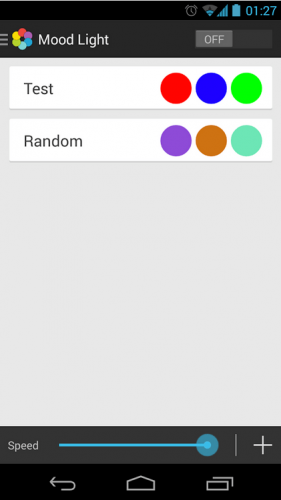 Comme nous avons activé les serveurs TCP, il est également possible de piloter le système avec une box domotique permettant les connexions TCP, comme la Vera ou la HC2 de Fibaro par exemple (à l’aide de scripts LUA). Je vous ai d'ailleurs mis à disposition un périphérique virtuel tout prêt ici pour la Fibaro HC2.
Comme nous avons activé les serveurs TCP, il est également possible de piloter le système avec une box domotique permettant les connexions TCP, comme la Vera ou la HC2 de Fibaro par exemple (à l’aide de scripts LUA). Je vous ai d'ailleurs mis à disposition un périphérique virtuel tout prêt ici pour la Fibaro HC2.
V. Conclusion
Tout d'abord, je tiens à m'excuser auprès des lecteurs qui attendent ce test depuis un bon bout de temps. Je suis malheureusement tombé sur une série défectueuse, qui a rendu mon LightBerry plutot capricieux au bout d'une semaine, j'ai donc préféré retarder la publication du test. Mais j'ai pu échanger durant plusieurs jours avec Jacek pour déterminer l'origine du problème, que son équipe a identifié et corrigé, pour finalement avoir un kit Ambilight parfaitement fonctionnel. Ce problème a donc été résolu sur les nouveaux modèles, on ne pourra que féliciter au passage le professionnalisme de la société, qui m'a consacré du temps et ne m'a pas abandonné lâchement :p En plus d'un excellent produit, nous avons donc une société très sérieuse derrière.
Pour en revenir sur mes impressions à propos du LightBerry, je dois dire que je suis pleinement satisfait ! J'étais déjà emballé par l'effet Ambilight avec le LightPack, mais sincèrement, le LightBerry est sans conteste plus performant grâce à son nombre de leds nettement plus important ! L'effet gagne en précision et en netteté, c'est vraiment appréciable. Et tout ceci pour un prix plus intéressant, puisque le LightBerry va de 55 à 63€ (+15€ de frais d eport pour la France), contre 80€ environ pour le LightPack.
Le seul argument qu'il resterait au LightPack serait qu'il est utilisable sur toutes les plateformes (Windows, Mac, Linux, Android…), alors que le LightBerry ne fonctionnera que sur un Raspberry Pi, puisqu'il utilise la connectique GPIO de celui ci. Mais il s'agit d'un argument très vite balayé, puisque LightBerry propose également un kit HDMI à 55€ qui permettra de profiter de l'Ambilight sur n'importe quelle source (TV, console, lecteur Blue Ray, etc…). C'est bien sûr en place chez moi, pour profiter de l'éclairage quelque soit la source utilisée sur mon ampli Home Cinéma. Je vous en parle en détail dans un prochain test (promis, c'est prévu pour dans quelques jours, ce sera rapide, cette fois ;-)





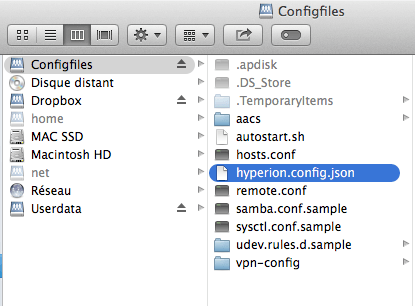





Merci pour cette découverte et ce test, je crois que je vais me laisser tenter…
Je repose ma question ici, hyperion ne s’installe pas sur mon raspberry avec openelec, on dirait que l’url n’existe plus ou as été déplacé, as tu une solution ?
Merci
Merci pour l’article (et désolé d’avoir parti de ceux qui t’ont relancé pour cet article :))
Sinon tu pourrais demander à Jacek un code de réduction comme on est plusieurs à être tenté ?
Parce que je suis à 2 doigts de cliquer sur “Add to cart”
Et surtout merci pour le mini tuto d’installation
Merci Cédric pour ce test.
J’envisageais justement une TV Philips pour pouvoir profiter de l’ambilight quelque soit la source vidéo. Si le kit HDMI permet ceci, cela permet l’achat d’une autre marque de TV.
J’attends ton test avec impatience car leur site est avare en information concernant ce kit.
a+
… et dire que je vais recevoir mon Lightpack dans quelques jours…
Je vais le revendre si le Lightberry est mieux !
L’argument prix cependant, ne me semble pas valide pour les non possesseurs d’un raspb, par contre effectivement le LightBerry comble les lacunes du LightPack.
Ton prochain test me fera acheter, ou non, le LightBerry ^^
Clairement !! J’en suis aussi. Sinon on fait une commande groupée
+1 pour l’achat groupé! J’en serai si c’est possible!
Merci pour cet excellent article. Petite question que je n’ai pas compris. Je lis mes films à partir d’un WD TV Live relié à ma TV par HDMI. Comment interfacer lightberry avec mon WD pour que j’ai l’éclairage pendant la vision du film?
Merci
Moi aussi je suis très impatient du test de l’HDMI Kit, qui fera aussi si j’en achète un ou pas !
tu ne peux pas. c’est seulement pour le RPi.
Je vous tiens au courant, je lui ai envoyé une demande ce matin.
Mon LightPack a du coup rejoint la chambre ;-) C’est moins bien que le LightBerry, mais pour la chambre c’est sympa :p
Pour ca il te faudra le kit HDMI dont je parlerai dans quelques jours.
Merci Cédric pour ta réponse. J’ai hâte de lire ton prochain test :-) . Si concluant, je vais me laisser tenter.
Merci pour tes articles en tout cas.
Moi aussi je suis bien interessé
On y voit une si grande différence que ça ?
J’ai dû mal à voir sur les différentes vidéos postées.
(j’essaye de me rassurer sur mon achat du LightPack ^^)
Argh, Github a apparemment changé le nom de domaine utilisé.
Essaies avec
curl –output install_hyperion.sh –get https://raw.githubusercontent.com/tvdzwan/hyperion/master/bin/install_hyperion.sh
Pour le reste c’est tout pareil. Je n’ai pas pu tester de mon côté, je suis en déplacement cette semaine.
C’est super ça!
Merci
:’) Ha ouai, il faut quand même compter 106€ minimum avec le kit HDMI (44Leds). On est loin des 55€ annoncés du coup….
Pour être sur de bien comprendre :
– Sans le Kit HDMI, tu bénéficies du Lightberry en lisant tes contenus sur XBMC.
– Avec le kit, tout HDMI source raccordé pourra bénéficier du LightBerry
J’ai bon ?
salut à tous
j’ai testé le kit lightberry, et j’ai eu du support de la part de Jacek, une distrib toute spéciale fait tourné le kit avec le grabber USB out of the box, en revanche j’ai un soucis a régler, le noir dans l’image n’est pas rendu ( les led ne s’éteigne pas pendant les noirs)
je suis malgré ce probleme assez impressionné par ce kit
attention, pour grabber le hdmi il vous faudra 2 transfo electrique en plus de celui du transfo LED et celui du RPI
Citation:
As for Raspbmc, we have recently (with huge help from community :) ) created Raspbmc version that works with Fushicai grabber. The latest version is available for download at http://img.lightberry.eu/download/raspbmc_with_fushicai_lightberryv2.zip or using torrent http://img.lightberry.eu/download/raspbmc_with_fushicai_lightberryv2.zip.torrent . It should work out of the box.
idem, j’en suis aussi si petite réduc
Oh yeah ! Intéressé aussi :)
Tu as testé les deux kits (lightBerry et lightPack) ?
Bonjour, je suis également intéressée par une commande groupée. Merci
Bonjour à tous,
j’avais le même problème avec le lightberry (qui est super au passage!).
Dans le fichier de config, il faut mettre threshold à 0,1 pour les couleurs red, blue and green. Cela indique le seuil à partir du quel la LED s’allume. S’il est à zéro, elle sera forcément allumer en permanence donnant un violet quand c’est noir.
Merci pour ce test. Quand tu dis : “pour avoir un éclairage optimal, 6cm minimum entre les leds et le mur à
éclairer (ce qui peut se faire en diagonale selon le positionnement des
leds)”
Cela signifie que tu ne colles pas les leds “à plat” sur la TV ?
+1 pour une commande
Bonjour Cédric,
Tout d’abord merci pour la petite attention au début de ton test sur mon commentaire concernant le lightberry :).
J’ai aussi conversé avec Jacek et je confirme qu’il est très pro.
Sinon j’attend le test avec le grabber HDMI car je n’ai pas pris le temps d’en acheter un et je te confirme que je souhaite savoir si cela fonctionne bien avec la télévision simple et la PS3.
Si tu passe une commande groupée je suis intéressé par le Kit HDMI, fait moi signe…
Quelle est la consommation électrique du lightberry au repos ?
Même question lors de la lecture d un film avec les leds activent.
Même principe, si on fait une commande groupé, j’en suis
Je vais commander un raspberry, et je pense commandé ça aussi mais pas trop gourmand en ressource avec le décodage de film HD en simultané ?
Sinon produit et test intéressant
Reçu il y a un mois maintenant, j utilise le kit hdmi avec ma freebox…rien a dire c est vraiment le top
A tous ceux qui se posent la question…validez votre commande vous ne regretterez pas c est sur! ;)
Jacek est très réactif et développe actuellement un plugin permettant d activer et désactiver hyperion et le grabber usb via la télécommande de la tv.
rémy, tu es super, tu assures, les valeurs que tu m’as données on résolu définitivement le probleme des noirs, le couché a 3h30 du mat bredouille hier soir :p mille merci
du coup j’en profite pour revenir avec une question, maintenant les leds s’eteignes bien, mais sur une image en pause, j’ai du flapping des led. as tu aussi rencontré ce soucis ? je vais tester le signal AV avec un écran équipe pour voir si le hdmi2av ne délire pas trop, tu l’as utilisé en ntsc ou pal
merci encore ;)
hello, j’avoue j’ai jamais fait pause encoire :). Par contre je n’ai pas le grabber je m’en sers qu’avec le pi. je vais tester le pause ce soir.
J’ai acheté un LightPack mais comme tu le dis, pas de HDMI et ça commence à être dommage. Bon sur mon winologie c’est vraiment tip-top. Mais quand on regarde la TV du coup c’est dommage. Je suis impatient de lire ton article avec le HDMI. Et de savoir si je change ou non ….
Bonjour, et pour sauver quelques € j’en suis aussi. Merci pour ces tests en tout cas.
non j’ai juste testé le lightberry car kit hdmi, ca ne m’intéresse pas de jouir que d’une source pour le clone ambilitgh
avec lb, tu le mets derrière ton écran et derrière un ampli audio video et toutes les sources s’illumine.
dernier soucis de réglage de mon côté, pour les bandes noires qui ne sont pas détecter comme telle
Salutation,
J’en suis pour la commande groupée.
+1 pour la commande groupée
On commence à être quelques uns pour la commande groupé, ça pourrait être intéressant. Je ne connais pas Jacek, mais si les personnes concernées peuvent voir pour un achat groupé, ce serait top.
Il serait intéressant de faire un rapide test comparatif du lightpack vs lightberry ? Voir d’autre système, je n’ai pas vu d’autres existants.
PS : Le site a des problèmes de time_out ou c’est juste moi ?
c’est toi pour le time out.
Et +2 pour la commande !
Bon,
Je viens d’écrire à Jacek Tokar, je lui ai indiqué que nous étions nombreux à vouloir commandé et souhaitions bénéficier d’une réduction pour commande groupée . Il m’a demandé combien nous étions : ” Please define “many” :) “.
Rajouter un +1 sur le commentaire pour totaliser.
Anaf
+1
Et merci :)
@dedelastuce:disqus @disqus_JjMCTzkRxX:disqus @fabiencouvert:disqus @benjynet:disqus @disqus_k0mmLSLNBk:disqus @sylvainmartinezgil:disqus @seritalien:disqus @disqus_DHp96sDjW2:disqus @quentinexposito:disqus @disqus_xN1e9lFcHY:disqus Pour la commande groupée ?